
سيقوم هذا البرنامج بإصلاح أخطاء الكمبيوتر الشائعة ، ويحميك من فقدان الملفات ، والبرامج الضارة ، وفشل الأجهزة ، وتحسين جهاز الكمبيوتر الخاص بك لتحقيق أقصى أداء. إصلاح مشكلات الكمبيوتر وإزالة الفيروسات الآن في 3 خطوات سهلة:
- قم بتنزيل Restoro PC Repair Tool التي تأتي مع التقنيات الحاصلة على براءة اختراع (براءة اختراع متاحة هنا).
- انقر ابدأ المسح للعثور على مشكلات Windows التي قد تتسبب في حدوث مشكلات بجهاز الكمبيوتر.
- انقر إصلاح الكل لإصلاح المشكلات التي تؤثر على أمان الكمبيوتر وأدائه
- تم تنزيل Restoro بواسطة 0 القراء هذا الشهر.
عديدة تحديث أبريل لنظام Windows 10 اشتكى المستخدمون من مشاكل الطابعة والماسح الضوئي. اذا حكمنا من خلال التقارير المتاحة في منتدى Microsoft، تنتشر هذه المشكلات في أجهزة الطباعة والمسح الضوئي من Samsung.
قامت HP ، المالك الجديد لأجهزة Samsung المتأثرة بالفعل بتصعيد المشكلة إلى Microsoft ، حيث حدثت بعد فترة وجيزة من المستخدمين قم بتثبيت أحدث إصدار من Windows 10 على أجهزة الكمبيوتر الخاصة بهم.
لقد مر شهر منذ أن لم أستخدم الماسح الضوئي الخاص بي. بالأمس بعد محاولة استخدامه ظللت أتلقى الرسالة التالية: خطأ I / O أثناء الاتصال بالجهاز. يرجى الانتظار وحاول المسح مرة أخرى. إذا لم يساعد ذلك ، فيرجى إيقاف تشغيل الجهاز ، ثم تشغيله والانتظار حتى يسخن. […]
لقد بحثت على الإنترنت ، يبدو أن العديد من الأشخاص يواجهون نفس المشكلة بعد تحديث النوافذ أعلاه. كما اتصلت بشركة HP ، وهي المالك الجديد لطابعات Samsung وقيل لها أن HP قامت بتصعيد الأمر إلى Microsoft ، حيث حدث ذلك بعد التحديث الأخير. إن مطالبات HP هي مشكلة ميكروسوفت وليست.
على الرغم من عدم وجود حل رسمي لحل هذه المشكلة ، اقترح المستخدمون بعض الحلول التي قد تحل المشكلة. ومع ذلك ، إذا كنت ترغب في حل مشكلات الطابعة والماسح الضوئي في Windows 10 v1803 ، فأنت بحاجة أيضًا إلى القليل من الحظ. ومع ذلك ، سنقوم بإدراج بعض الحلول التي اقترحها المستخدمون لأن بعضها قد يساعدك في حل المشكلة.
إصلاح مشكلات الطابعة والماسح الضوئي على نظام التشغيل Windows 10
1. قم بتنزيل أحدث برامج تشغيل OEM لنظام التشغيل Windows
اقترح المستخدمون أن تنزيل أحدث حزمة برامج تشغيل OEM ممكنة لنظام التشغيل Windows قد يحل هذا الخطأ. بمجرد التنزيل ، قم بتثبيت حزمة برنامج التشغيل في وضع التوافق.
2. تعطيل Windows Defender
اقترح مستخدمون آخرون ذلك قد يكون Windows Defender هو الجاني ويجب أن يؤدي إيقاف تشغيله عند استخدام الطابعة أو الماسح الضوئي إلى حل المشكلة.
3. قم بتشغيل مستكشفات أخطاء الطابعة والأجهزة ومصلحاتها
في حالات نادرة ، قد يساعدك تشغيل مستكشف أخطاء الطابعة والأجهزة المضمنة في نظام التشغيل Windows 10 في حل المشكلة. انتقل إلى الإعدادات> التحديث والأمان> مستكشف الأخطاء ومصلحها وقم بتشغيل هذين المستكشفين.
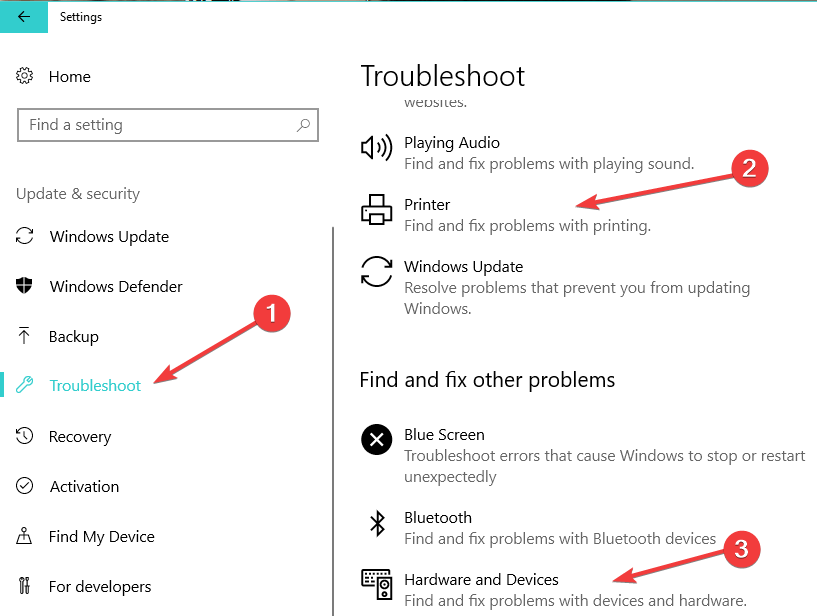
إذا صادفت حلولًا أخرى لإصلاح هذه المشكلة ، فأخبرنا بذلك في التعليقات أدناه. سنقوم بتحديث هذا الدليل بمجرد توفر معلومات جديدة.
القصص ذات الصلة التي يجب التحقق منها:
- الطابعة لا تطبع على Windows 10 [FIX]
- كيفية إصلاح مشكلات برنامج Epson Scanner في نظام التشغيل Windows 10
- يتعذر على Windows الاتصال بالطابعة: 8 حلول لإصلاح الخطأ
 هل ما زلت تواجه مشكلات؟قم بإصلاحها باستخدام هذه الأداة:
هل ما زلت تواجه مشكلات؟قم بإصلاحها باستخدام هذه الأداة:
- قم بتنزيل أداة إصلاح الكمبيوتر تصنيف عظيم على TrustPilot.com (يبدأ التنزيل في هذه الصفحة).
- انقر ابدأ المسح للعثور على مشكلات Windows التي قد تتسبب في حدوث مشكلات بجهاز الكمبيوتر.
- انقر إصلاح الكل لإصلاح المشكلات المتعلقة بالتقنيات الحاصلة على براءة اختراع (خصم حصري لقرائنا).
تم تنزيل Restoro بواسطة 0 القراء هذا الشهر.
![ماذا تفعل إذا لم تطبع الطابعة باللون الأصفر [QUICK FIX]](/f/a61c9e4a6d747d9a9e82a319b55e2f12.jpg?width=300&height=460)
![Tiworker.exe يسبب ارتفاع CPU [ثابت للأبد]](/f/5252b8cfb036979cf1b892a885241f94.jpg?width=300&height=460)
